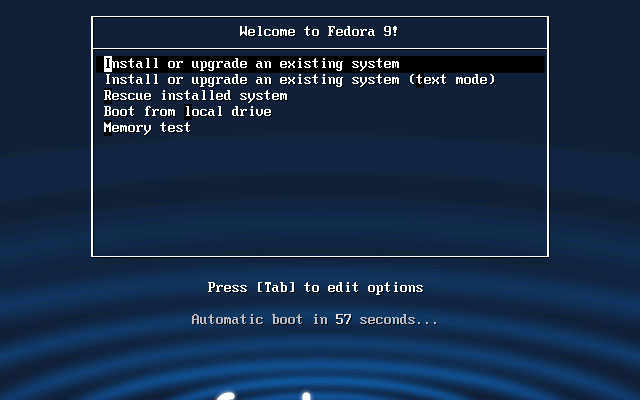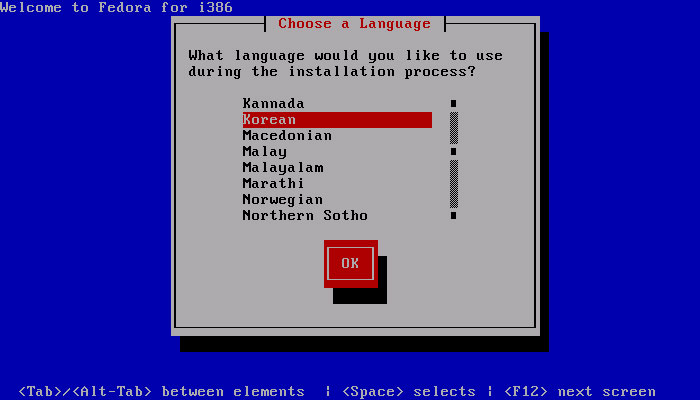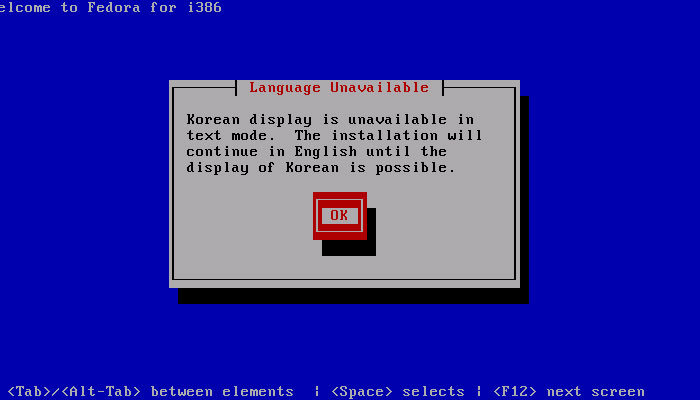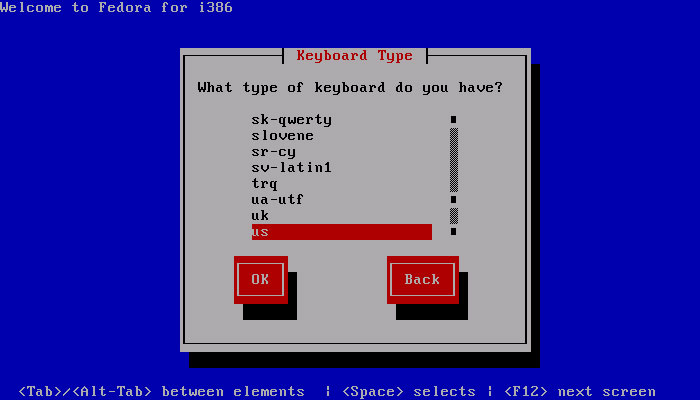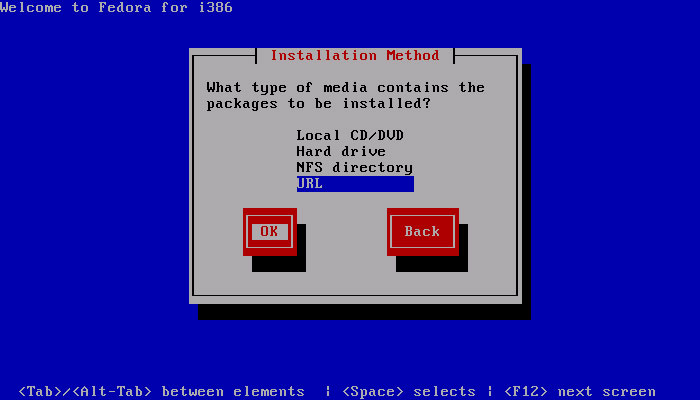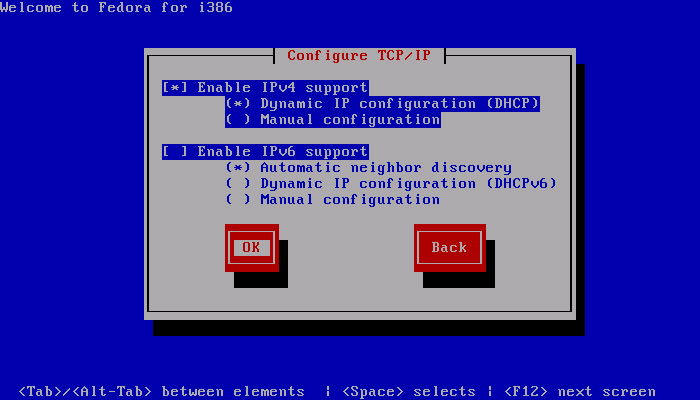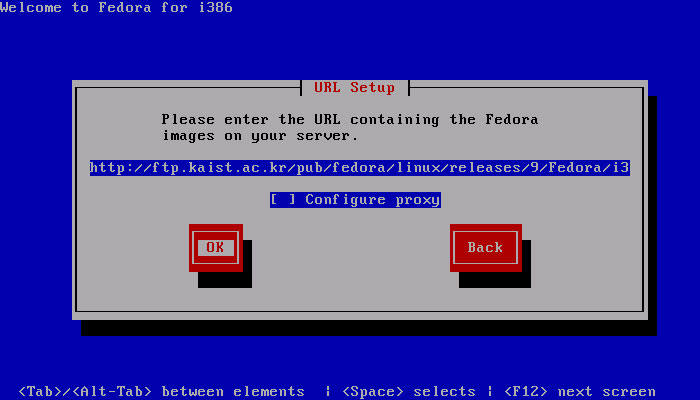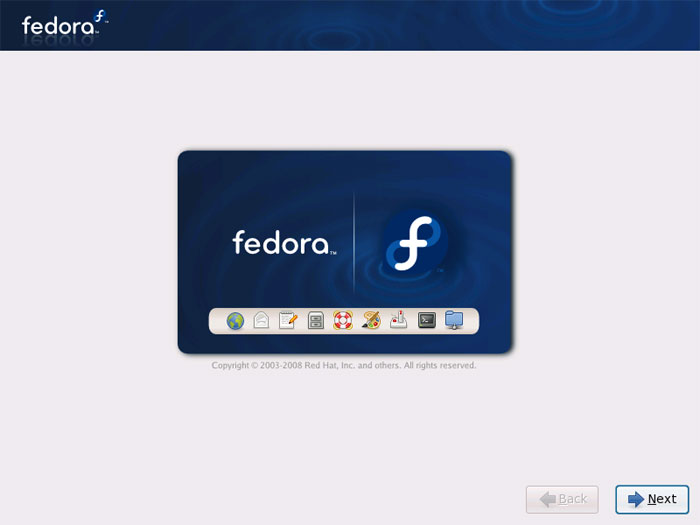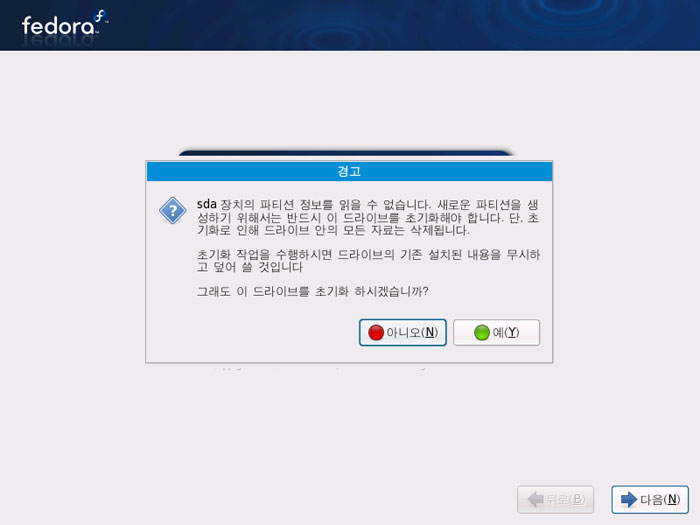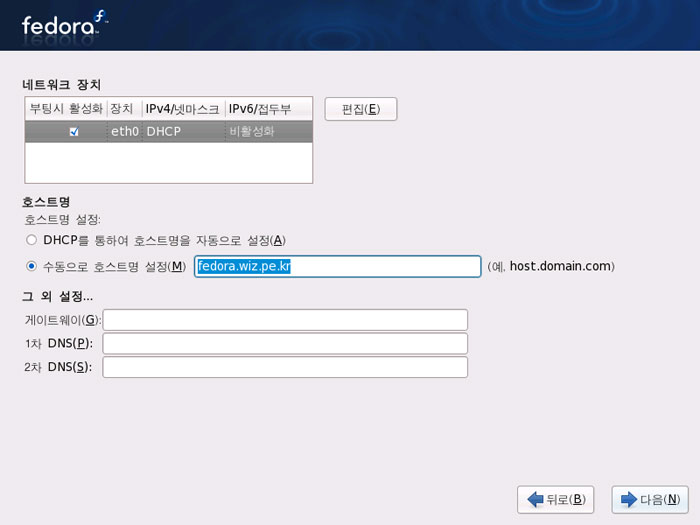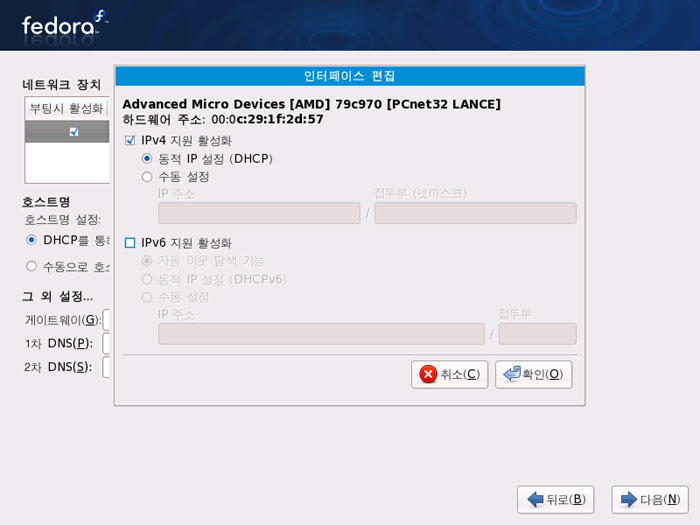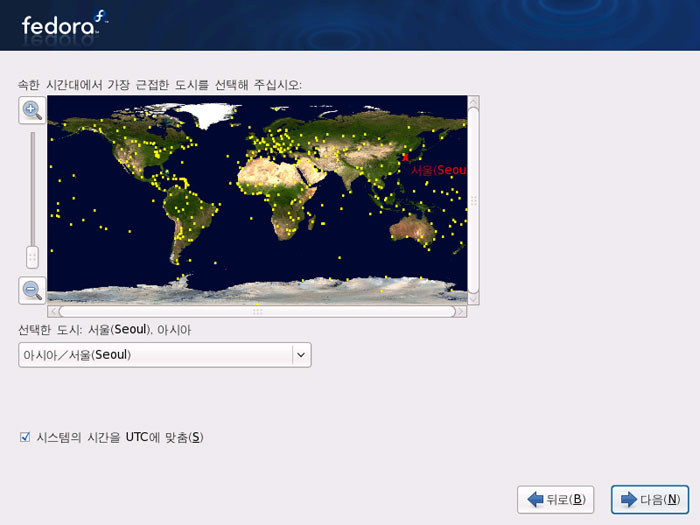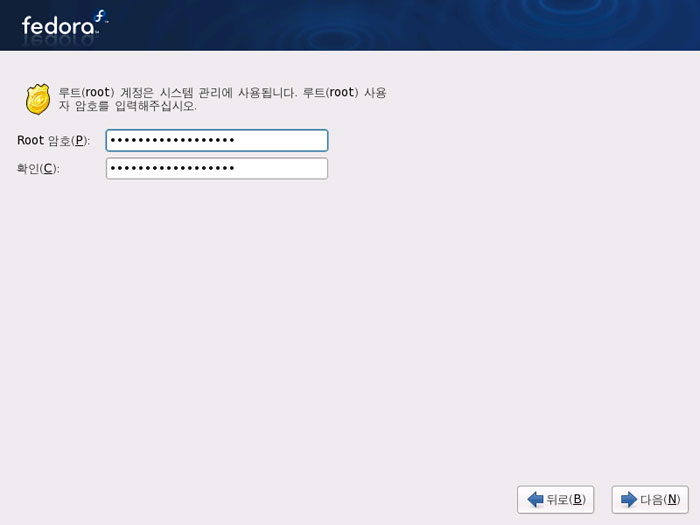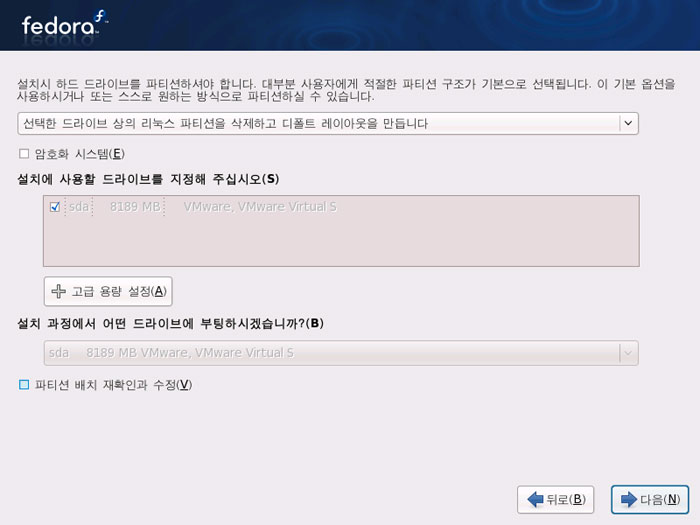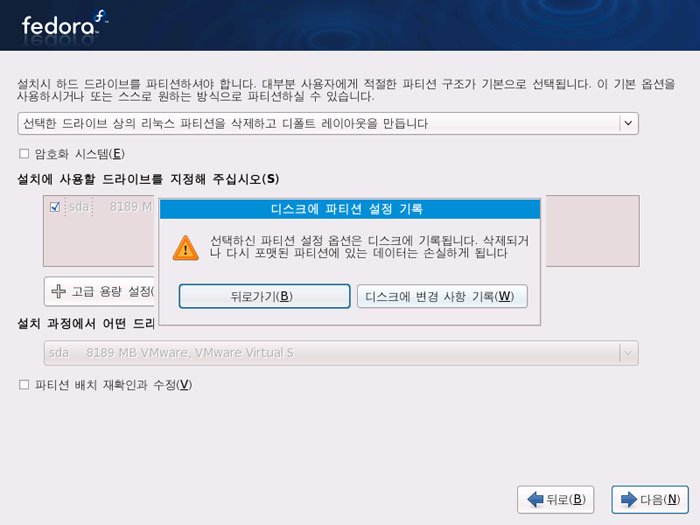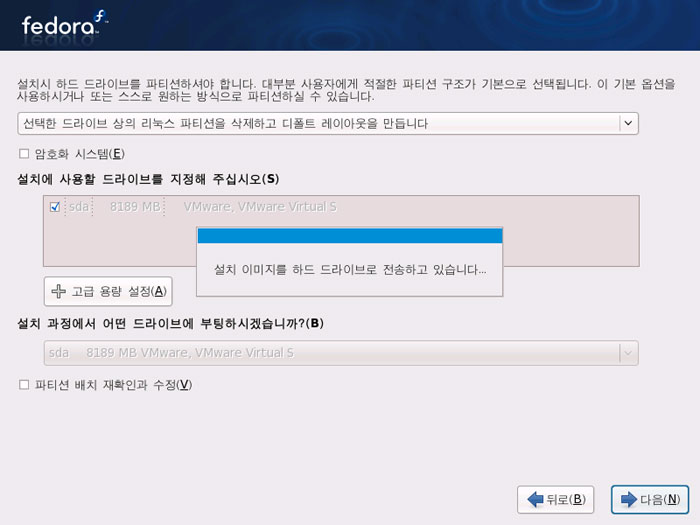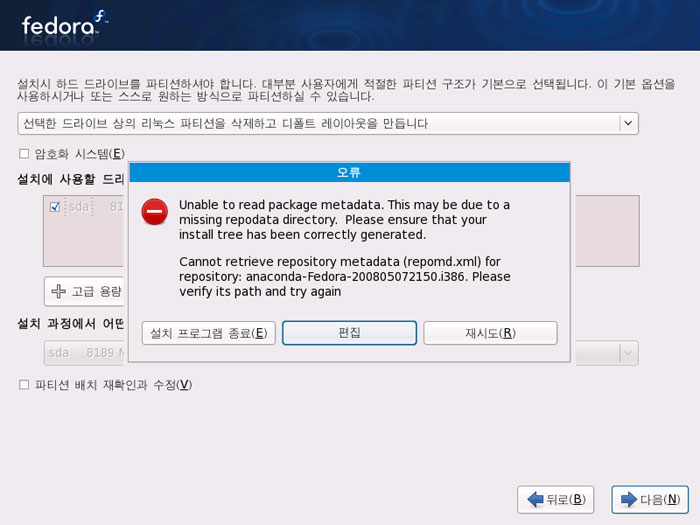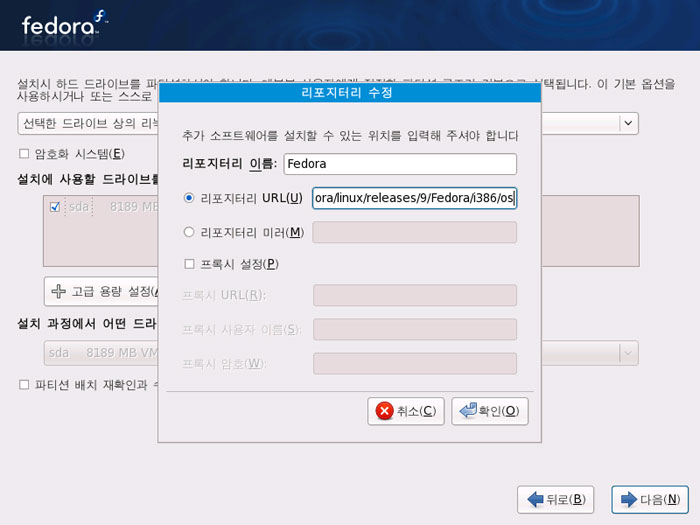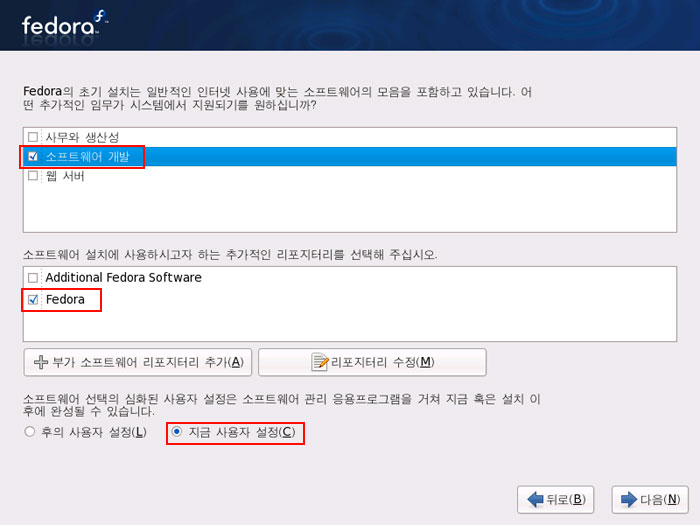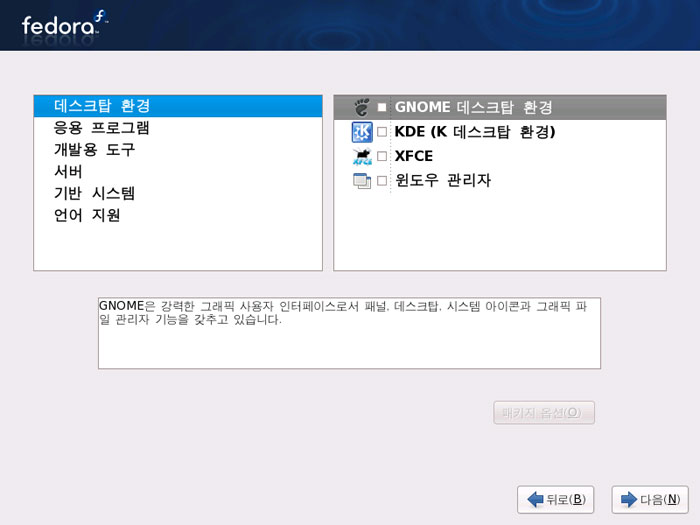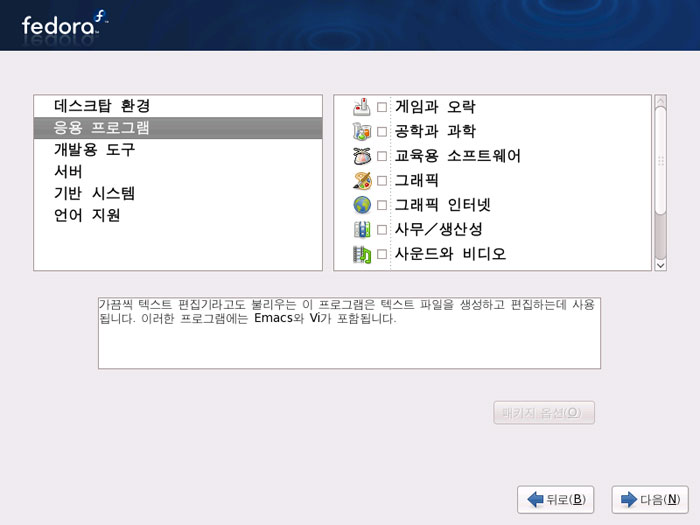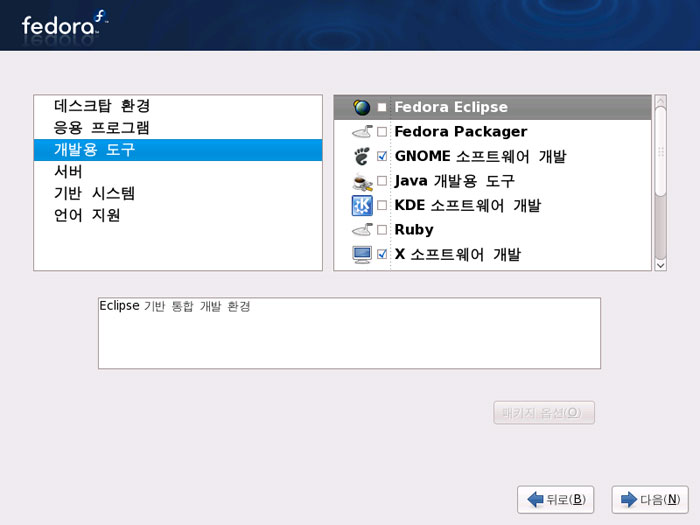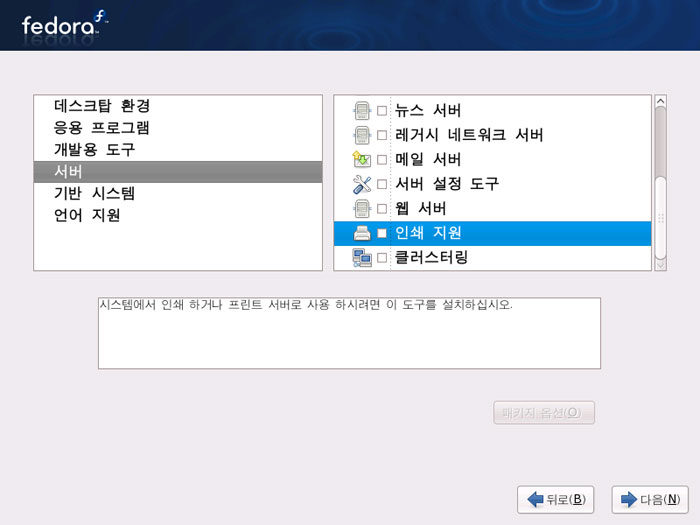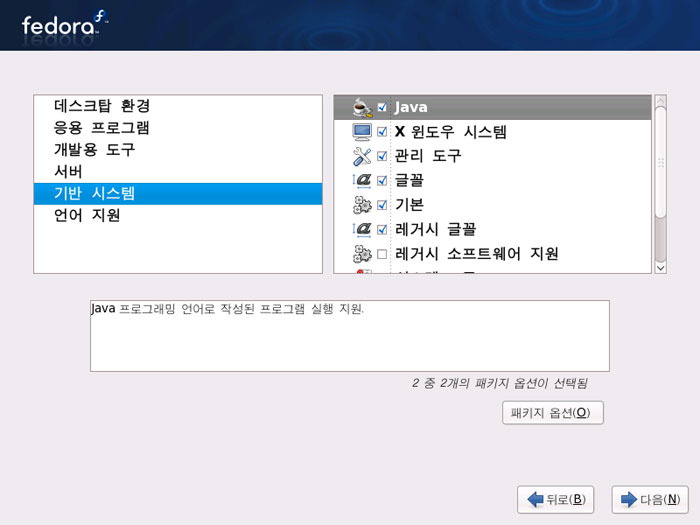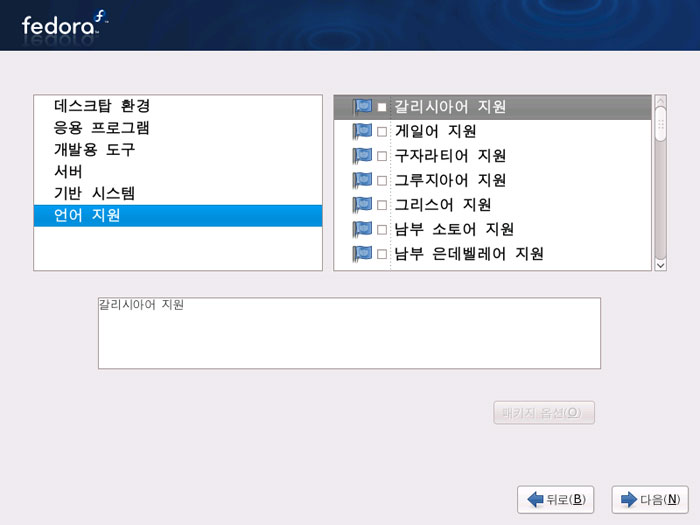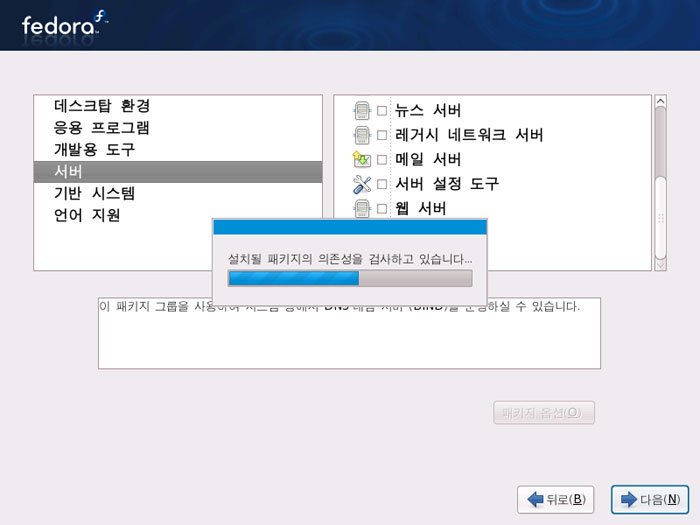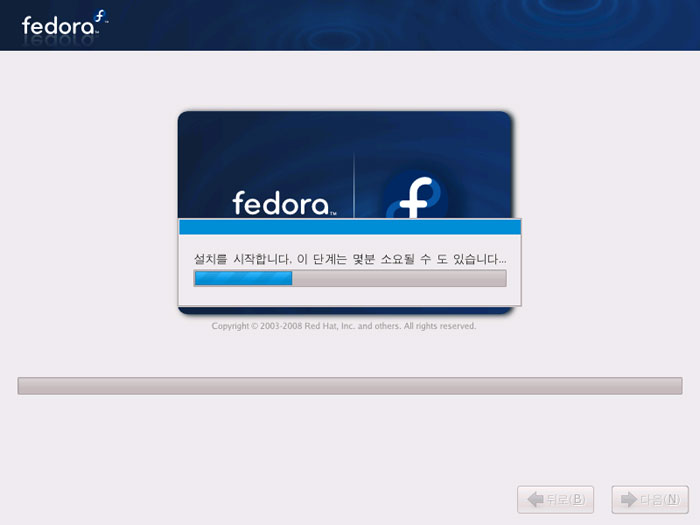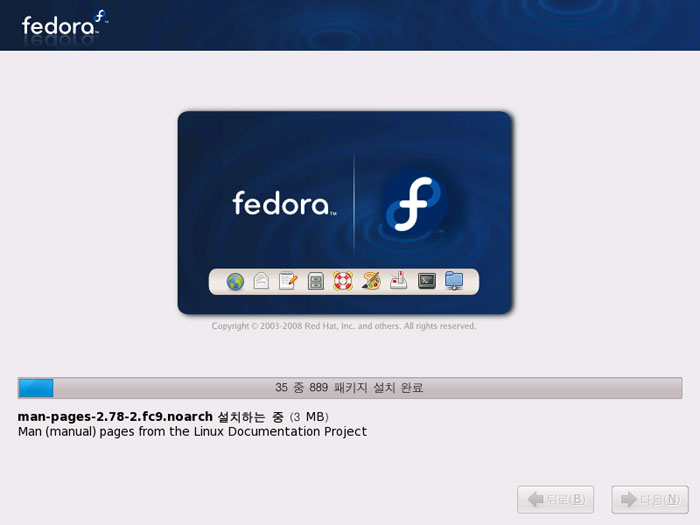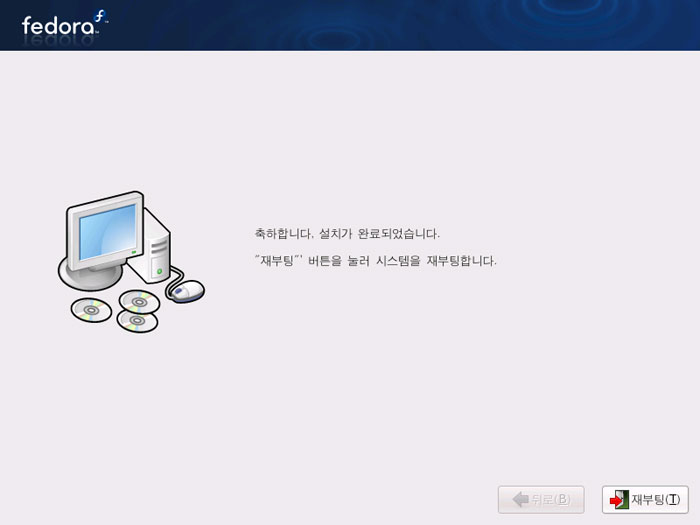[Fedora9] Fedora Core 9 - 네트워크를 이용한 설치
0. 들어가기 전에
Fedora는 아래와 같은 3가지 종류의 설치 이미지를 제공하고 있습니다.
Fedora-9-i386-DVD.iso : DVD Rom 이 있는 서버에서 사용이 가능합니다. 가장 안정적인 방법입니다.
Fedora-9-i386-disc[번호1~6].iso : CD 6장으로 설치하는 CD용 iso 이미지 입니다. 6개를 모두 다운 받아 CD로 구워서 사용해야 합니다. 이 방법 보다는 네트워크를 이용한 설치 법을 추천합니다.
Fedora-9-i386-netinst.iso : CD 1장으로 부팅 후 설치용 패키지를 네트워크에서 바로 다운 받아 설치하는 방법입니다. 리포지터리(소스서버)의 환경에 따라 변수가 큽니다.
환경에 따라 적절한 방법을 선택하면 됩니다. 여기에서는 네트워크를 이용한 설치 방법을 설명 합니다.
DVD나 CD를 이용한 설치 방법은 "[Fedora9] Fedora Core 9 - DVD를 이용한 설치" 편을 참고하세요.
1. 부팅 이미지 다운로드
http://ftp.kaist.ac.kr/pub/fedora/linux/releases/9/Fedora/i386/iso/ 에서 Fedora-9-i386-netinst.iso 파일을 다운로드 받습니다. 다운로드 속도가 느리면 다른 미러서버를 이용해도 됩니다.
미러서버 목록 : http://mirrors.fedoraproject.org/publiclist/Fedora/9/
2. 설치 시작
다운 받은 iso 이미지를 구워서 DVD Rom에 넣고 DVD Rom 부팅이 가능하게 설정한 후 서버를 부팅합니다.
(설치는 비교적 간단하게 진행 되기 때문에 이미지 중심으로 간단히 설명 하고 넘어 가겠습니다.)
2.1 설치화면로딩
정상적으로 부팅이 된다면 설치옵션을 선택하는 화면이 나타납니다. Fedora 9 시스템을 설치 할 것이기 때문에 첫번째 "Install or upgrade an existing system"을 선택하고 엔터를 쳐서 넘어 갑니다. 선택하지 않으면 60초 후에 자동으로 다음 화면으로 진행됩니다.
2.2 언어선택
DVD나 CD로 설치하는 경우 언어 설정은 그래픽모드에 들어가서 나오지만 네트워크 설치 시에는 그래픽 모드 이전에 설정하게 되어 있습니다. 한글을 사용하기 위해 "Korean"을 선택하고 넘어 갑니다.
한국어 사용에 대한 경고 문구가 뜨지만 그냥 OK를 누르고 넘어 갑니다.
2.3 키보드 선택
키보드 선택 화면은 Default인 "us"를 선택하고 넘어갑니다.
2.4 설치 방법 선택
네트워크를 이용해 파일을 다운받아 설치할 것이기 때문에 URL을 선택합니다.
2.5 네트워크 설정
네트워크 설치기 때문에 그래픽모드가 시작되기 전에 네트워크 관련 설정을 진행합니다. 그래픽모드에서 한번 더 설정 확인을 할 수 있습니다. IPv6 지원을 해제하고 DHCP를 이용했습니다. 설치 환경에 따라 설정 하시면 됩니다.
"Manual configuration"을 선택하면 IP 및 DNS 설정 등을 할 수 있는 화면으로 넘어 갑니다.
2.6 리포지터리(소스 저장소) 설정
설치에 사용 할 패키지가 있는 리포지터리(저장소)를 설정 하는 화면입니다. 보통 CD 이미지를 다운받은 사이트에서 마지막 iso 대신 os 로 변경하면 접근이 가능합니다. 아래 추천 저장소를 복사해서 접속이 가능한지 확인 후에 입력하시기를 추천 합니다.
추천저장소
https://mirrors.fedoraproject.org/publiclist/Fedora/9/i386/ 에서 적당한 저장소를 선택ftp://ftp.kaist.ac.kr/fedora/linux/releases/9/Fedora/i386/os/
http://download.fedora.redhat.com/pub/fedora/linux/releases/9/Fedora/i386/os
ftp://mirrors.se.eu.kernel.org/fedora/releases/9/Fedora/i386/os
http://mirrors.se.eu.kernel.org/fedora/releases/9/Fedora/i386/os/
2.7 그래픽모드 설치 실행
잠시 명령어가 출력된 후 그래픽모드 설치화면이 시작됩니다. 이 화면에서 다음을 누르고 넘어갑니다.
2.8 드라이브 초기화 관련 경고
파티션이 없는 시스템의 경우 위 화면과 같은 경고 창이 출력 됩니다. 그냥 "예(Y)"를 선택합니다.
2.9 네트워크 설정 확인
네트워크 설정 화면에서는 사용 할 호스트명과 네트워크 정보를 설정합니다.
DNS 설정은 "국내 DNS 서버 목록"을 참고해서 1차와 2차 두 곳을 설정합니다. (예 : 210.104.1.3 / 168.126.63.1)
편집을 눌러서 IP와 IPv6에 대한 설정이 가능합니다. 예제에서는 IPv6 지원을 해제하고, DHCP로 IP를 할당 받기 때문에 동적 IP 설정(DHCP)로 설정을 했습니다. 호스트 명은 fedora.wiz.pe.kr 로 설정을 했습니다.
설치 환경에 맞는 설정을 해주시면 됩니다. 여기에 설정한 정보가 시스템에 기본으로 적용됩니다.
2.10 시간대 설정
서버의 기준시간은 대한민국이기 때문에 "아시아/서울(Seoul)"과 UTC 맞춤 옵션을 기본으로 하고 다음으로 넘어 갑니다.
2.11 관리자(root) 계정 암호 설정
시스템 관리를 위한 root 계정의 암호를 입력합니다.
2.12 HDD 파티션 설정
디폴트 레이아웃을 만들기로 선택하고 넘어 갑니다. Windows와 멀티 부팅을 하거나 중요데이터가 있을 경우 주의 하세요. HDD의 데이터가 모두 날아갈 수 있습니다.
"다음"버튼을 클릭하면 정말 적용을 할지 여부를 확인하는 창이 뜹니다. 실행을 하려면 "디스크에 변경 사항 기록(W)"버튼을 누르면 됩니다.
설치이미지를 HDD로 전송하고 파티션을 새로 설정하는 작업을 진행합니다. 작업이 끝날 때까지 기다리면 됩니다.
2.13 리포지터리(소스 저장소) 수정
텍스트 모드에서 설정한 저장소에 접근이 불가능 할 경우 오류 메시지가 나타납니다. 편집을 눌러서 다른 곳으로 수정하면 됩니다.
"리포지터리 URL" 만 수정하면 됩니다. 계속 오류가 나면 네트워크 상태를 확인 후 재설치해야 합니다.
2.14 설치 패키지 설정화면 (중요)
우선 기본 패키지 설정 화면에서 위 화면처럼 시스템 설정을 "소프트웨어 개발"로 선택하고, 리포지터리 설정은 "Fedora"만 설정 합니다. 그리고 "지금 사용자 설정"을 선택해줍니다. 이렇게 선택해야 다음 화면에서 상세한 패키지 설치 구성이 가능합니다. 설정이 되면 다음을 눌러서 상세 설정 화면으로 이동합니다.
상세 설정 화면에서는 아래와 같이 설정 합니다. 데스크탑 환경 및 관련 없는 기능은 최대한 제거 하고 서버로 사용 하기 위한 설정 입니다. (좀더 세부적인 설정은 나중에 경험이 쌓이고 기회가 되면 작성 하겠습니다.)
데스크탑 환경 - 모두 체크 해제
응용 프로그램 - 모두 체크 해제
개발용 도구 - 개발용 도구, 개발용 라이브러리 만 기본으로 선택 후 나머지 해제
기반 시스템 - X윈도우 시스템, 전화연결 네트워크 선택 해제 후 나머지는 모두 기본선택 사용
언어 지원 - 모두 체크 해제
2.15 설치화면
설치가 진행이 됩니다. 정상적으로 설정 된 경우 623개의 패키지가 설치 됩니다. 설치되는 패키지의 수는 시스템에 따라 다를 수 있습니다.
2.16 설치완료
이렇게 설치는 완료 됩니다.
재부팅 된 후에 기본 설정을 하는 부분이 있습니다. 이 과정은 필수과정이라 "(작성중- 최대한 빨리 작성 하겠습니다.)"의 내용을 꼭 확인 하세요.
4. 관련글
* 간단하게 리눅스 서버 만들기
* [Fedora9] Fedora Core 9 - DVD를 이용한 설치
* [Fedora9] Fedora Core 9 - 네트워크를 이용한 설치
- 설치 후 기본 환경 설정
- 계정관리
- 콘솔 해상도 조절하기
- 네트워크 설정 및 방화벽과 selinux 설정
- 한글 터미널 설정 및 yum 설정
* 국내 DNS 서버 목록
외부참고자료
* 네트워크 설치 방법 : http://howtolinux.tistory.com/8
'정리중 > Linux & PHP' 카테고리의 다른 글
| [Fedora 9] 한글 터미널 설정 및 yum 설정 (0) | 2008.10.14 |
|---|---|
| [Fedora9] 네트워크 설정 및 방화벽 설정 (0) | 2008.10.06 |
| [Fedora 9] 콘솔 해상도 조절하기 (0) | 2008.09.29 |
| [Fedora 9] 계정 관리 (0) | 2008.09.26 |
| [Fedora9] 설치 후 기본환경 설정 (1) | 2008.09.22 |
| [Fedora9] Fedora Core 9 - DVD를 이용한 설치 (1) | 2008.09.19 |
| Linux 많이 사용하는 명령어 정리(중) (0) | 2008.07.24 |
| [PHP] imagecreatefromjpeg 죽는 현상 (error) 처리 (2) | 2008.06.30 |


 /
/